Verschillen in de methoden voor het tot stand brengen van een verbinding met een clouddienst
Om een afbeelding dat u hebt gemaakt door een document te scannen met de ScanSnap op te slaan naar een clouddienst, zijn er drie methodes beschikbaar. Om een afbeelding dat u hebt gemaakt door een document te scannen met de ScanSnap op te slaan naar een clouddienst, zijn er twee methodes beschikbaar.
Selecteer de methode om een verbinding met een clouddienst tot stand te brengen op basis van uw behoeften en uw gebruiksomgeving.
Gescande afbeeldingen opslaan in een geselecteerde clouddienst na het scannen van documenten
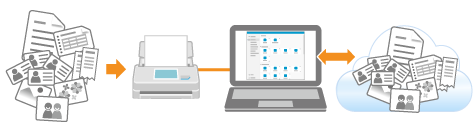
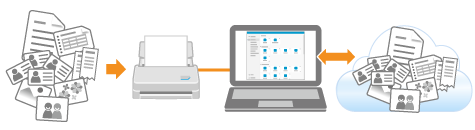
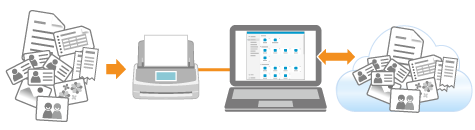
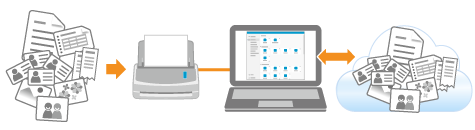
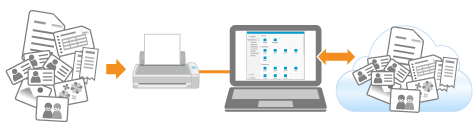
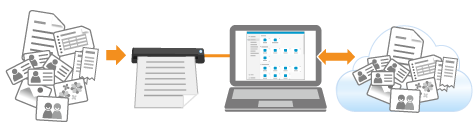
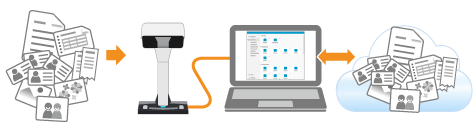

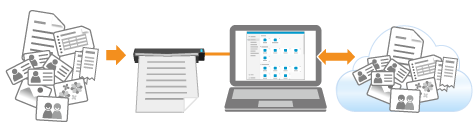
- Functies
-
U kunt afbeeldingen die zijn gemaakt van de documenten die u met de ScanSnap hebt gescand, opslaan in een clouddienst die u hebt geselecteerd in het Snelmenu.
Het Snelmenu verschijnt op de computer wanneer een document wordt gescand met het profiel [Snelmenu] geselecteerd in de profiellijst op het aanraakscherm van de ScanSnap of in het scanvenster van ScanSnap Home.
Het Snelmenu verschijnt op de computer wanneer een document wordt gescand met het profiel [Snelmenu] geselecteerd in de profiellijst in het scanvenster van ScanSnap Home.
- Gedetailleerde procedure
-
Voor meer informatie over de procedure, van de configuratie van de instellingen in een profiel tot het scannen van documenten, raadpleegt u het volgende:
Gescande afbeeldingen rechtstreeks vanaf de ScanSnap opslaan in een clouddienst
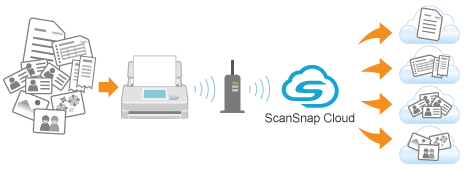

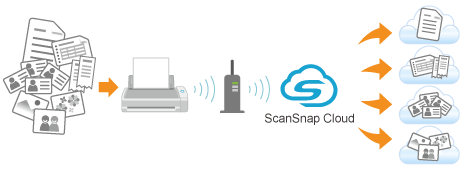

- Functies
-
Door een profiel aan te maken dat ScanSnap Cloud gebruikt in ScanSnap Home, kunt u een afbeelding van een document dat u met de ScanSnap hebt gescand, rechtstreeks opslaan in een clouddienst zonder uw computer te hoeven opstarten.
Afbeeldingen van de documenten die u met de ScanSnap hebt gescand, worden via de ScanSnap Cloud-server opgeslagen in een clouddienst. De ScanSnap Cloud-server is een cloudserver die uitsluitend met de ScanSnap wordt gebruikt.
Om ScanSnap Cloud te gebruiken, moet u zich aanmelden met een ScanSnap-account.
Bekijk hier in welke regio's ScanSnap-accounts gebruikt kunnen worden.
Voor details over een clouddienst waar u mee kunt koppelen, raadpleeg het volgende:
- Gedetailleerde procedure
-
Raadpleeg het volgende voor meer informatie over de procedure, van de voorbereiding van het gebruik van ScanSnap Cloud tot het scannen van documenten:
Gescande afbeeldingen opslaan in een vooraf gedefinieerde clouddienst via een computer
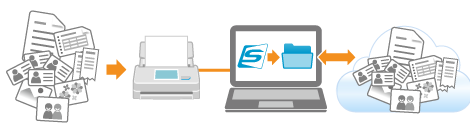
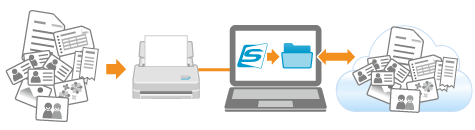
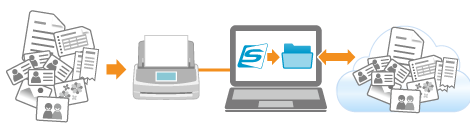
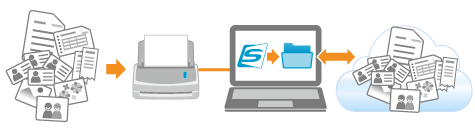
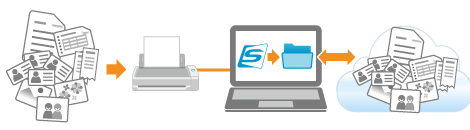
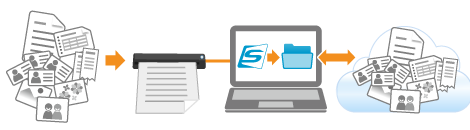

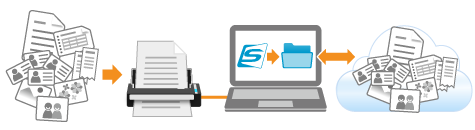
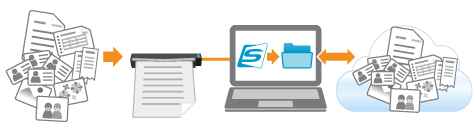
- Functies
-
Door een profiel aan te maken dat gebruikmaakt van een clienttoepassing in ScanSnap Home, kunt u een afbeelding van een document dat u met de ScanSnap hebt gescand, via uw computer opslaan in een vooraf gedefinieerde clouddienst.
De volgende clouddiensten worden ondersteund: Download een client-applicatie van de downloadpagina, overeenkomstig de clouddienst die u van plan bent om te gaan gebruiken, om deze te installeren.
Clouddienst (*1)
Clienttoepassing
Dropbox
Dropbox bureaublad-app versie 77.4.131 of hoger
Verwijs naar hier voor de downloadpagina.
Een synchronisatiemap die is ingesteld in de Dropbox-desktoptoepassing wordt gebruikt om gescande afbeeldingen op te slaan.
Evernote
Evernote voor Windows versie 6.20.2 of hoger
Evernote voor Mac versie 7.11 of hoger
Verwijs naar hier voor de downloadpagina.
De Evernote-client wordt gebruikt om gescande afbeeldingen op te slaan.
Google Drive
Google Drive voor desktop 50.0.11.0 of hoger
Verwijs naar hier voor de downloadpagina.
Een synchronisatiemap die is ingesteld in de Google Drive voor desktoptoepassing wordt gebruikt om gescande afbeeldingen op te slaan.
iCloud Drive
Windows
iCloud for Windows 15.0.215.0 of hoger
Raadpleeg hier de downloadpagina en zoek naar de toepassing door "iCloud" in te voeren.
Een synchronisatiemap die is ingesteld in de iCloud Drive voor desktoptoepassing wordt gebruikt om gescande afbeeldingen op te slaan.
macOS
iCloud is standaard al geïnstalleerd.
Nadat u zich hebt aangemeld bij uw Apple-account, schakel iCloud Drive in.
OneDrive
OneDrive sync-client versie 19.103.0527 of hoger (*2)
Verwijs naar hier voor de downloadpagina.
Een synchronisatiemap die is ingesteld in de OneDrive sync-client wordt gebruikt om gescande afbeeldingen op te slaan.
- *1:
Een clouddienst voor bedrijven wordt niet ondersteund.
- *2:
Als de OneDrive sync-client al is geïnstalleerd, werkt u de clienttoepassing bij naar de nieuwste versie voordat u deze gebruikt.
- Gedetailleerde procedure
-
Voor meer informatie over de procedure, van de configuratie van de instellingen in een profiel tot het scannen van documenten, raadpleegt u het volgende: